Використання вбудованих функцій
Окрім застосування формул для виконання базових математичних обчислень в Microsoft Excel можна використовувати значну бібліотеку вбудованих функцій, які допомагають виконувати інші складні операції з даними.
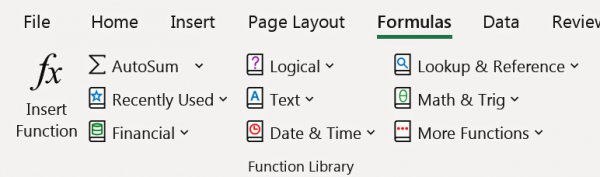
Для того, щоб краще зрозуміти доцільність використання вбудованих функцій розгляньмо наступний приклад: в нас є папка, що містить декілька файлів, потрібно розрахувати загальний обсяг файлів в папці, якщо нам відомо обсяг кожного файлу.
Насправді розв’язати цю задачу можна за допомоги простої формули =C3+D3+E3+F3+G3, але з іншого боку, коли файлів в папці буде значно більше, то використовувати подібну формулу не є раціонально, вона буде дуже громіздкою та незручною для введення. У такому випадку треба скористатися вбудованою в Excel функцією SUM: =SUM(C3:G3).
Функція – це заздалегідь визначена формула, згідно з якою виконуються обчислення за заданими величинами у вказаному порядку.

Функція в Excel має такі параметри: ім’я, аргументи та результат.
Під час запису функції у формулі спочатку вказується її ім’я, а потім у дужках список аргументів через крапку з комою. Аргументами функції можуть бути числа, текст, посилання на клітинки або діапазони, вирази та функції.
Вставлення функції у формулу:
- обрати клітинку для виводу результату;
- натиснути на кнопку Insert Function (Вставлення функції) або Shift+F3;
- у вікні Insert Function (Вставлення функції) зі списку Or select a category (Категорія) обрати потрібну категорію функції, наприклад Math &Tring (Математичні);
- вибрати у списку потрібну функцію, наприклад SUM (СУММ);
- підтвердити вибір обраної функції – натиснути кнопку ОК;
- увести у вікні Function Arguments (Аргументи функції) в поля Number1, Number2 (Число1, Число2) аргументи функції, або ввести в поле для першого аргументу діапазон клітинок;
- натиснути кнопку ОК для виводу результату.
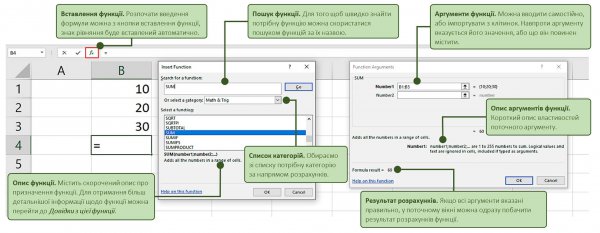 Додатково існують ще два способи вставити функцію у формулу.
Додатково існують ще два способи вставити функцію у формулу.
| 1-й спосіб | Звернутись до вкладки Formulas (Формули), де у розділу Function Library (Бібліотека функцій) зібрані усі вбудовані в Excel функції за категоріями. Розгортаємо список категорії й знаходимо потрібну функцію, вставляємо її у формулу, вказуємо аргументи, знак рівняння додається автоматично. |
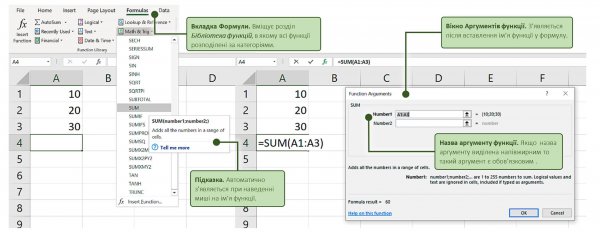
| 2-й спосіб | Якщо користувач знає назву функції, він може одразу почати вводити її ім’я, активується засіб Intellisense (Автозевершення функцій), який виводить усі функції, назви яких починаються з введених користувачем букв. Далі, курсором на клавіатурі виділяємо потрібну функцію і натискаємо клавішу Tab, або робимо подвійний клік на ім’я функції. Excel автоматично завершить ім’я функції й відкриє круглу дужку для початку введення аргументів. |
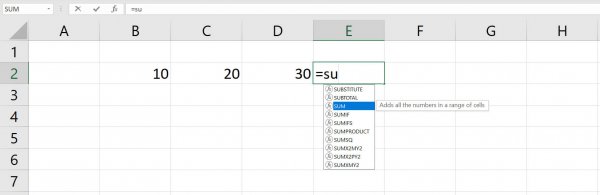
Аргументи функції.
Якщо назва аргументу функції виділена напівжирним, то такий аргумент є обов’язковим для введення і навпаки, якщо назва аргументу не виділена, то такий аргумент вказувати непотрібно.
Прості математичні та статистичні формули.
SUM (СУММ)
SUM(Number1; Number2;) – повертає суму числових аргументів.
| Ім’я аргументу | Опис аргументів функції |
| Number1 (обов’язковий) |
перший аргумент може бути константою (8), посиланням на клітинку (А3) або на діапазон клітинок (B2:B8). |
| Number2-255 (не обов’язковий) |
це друге число для складання. Можна вказати до 255 чисел (аргументів). |